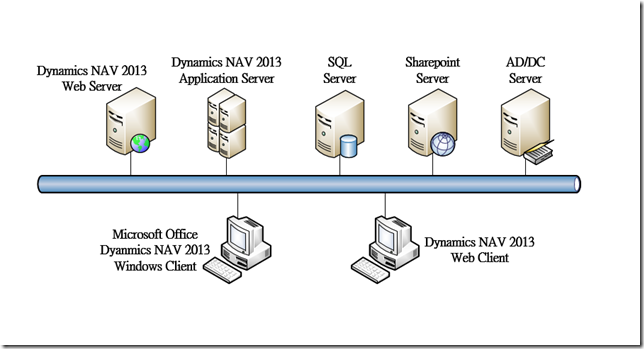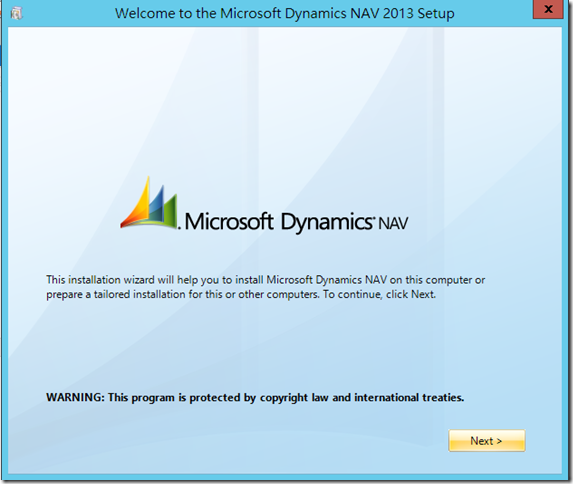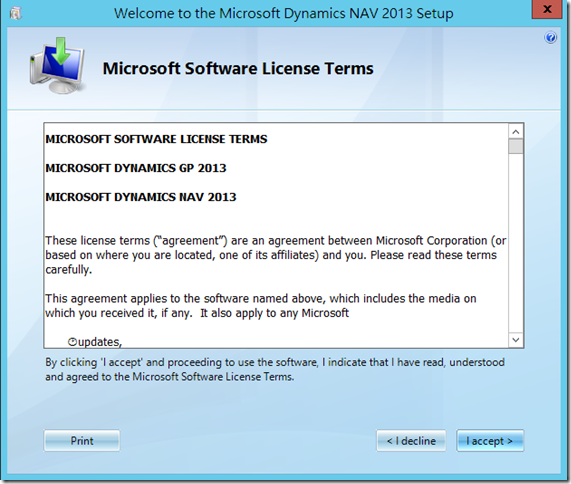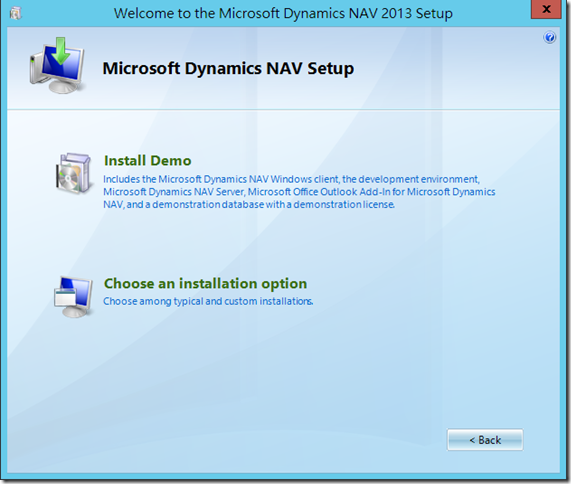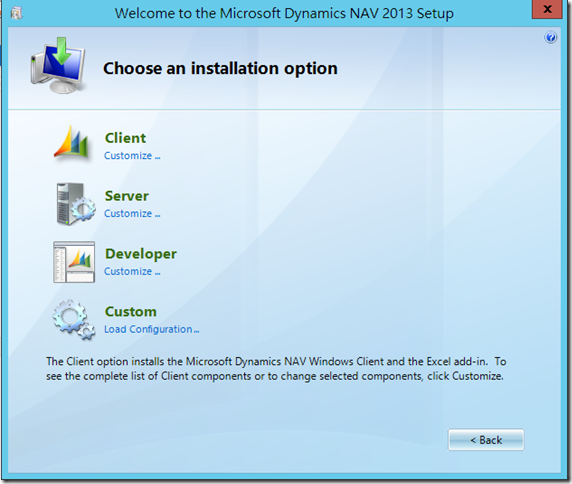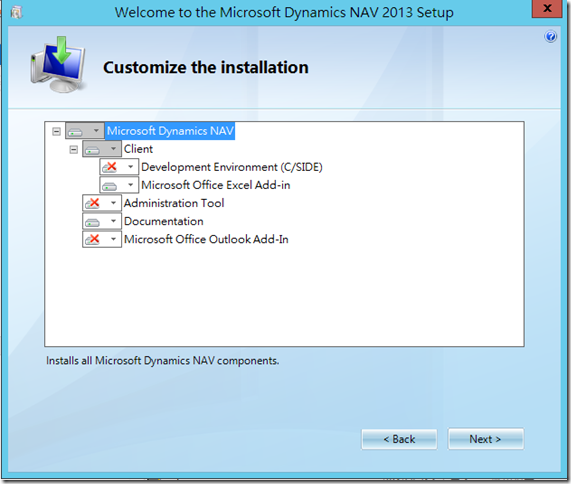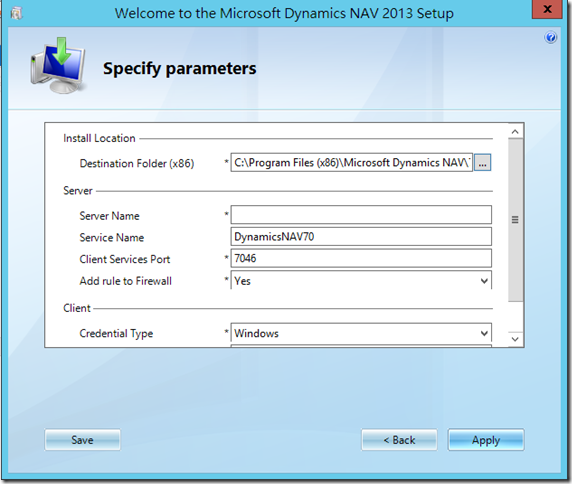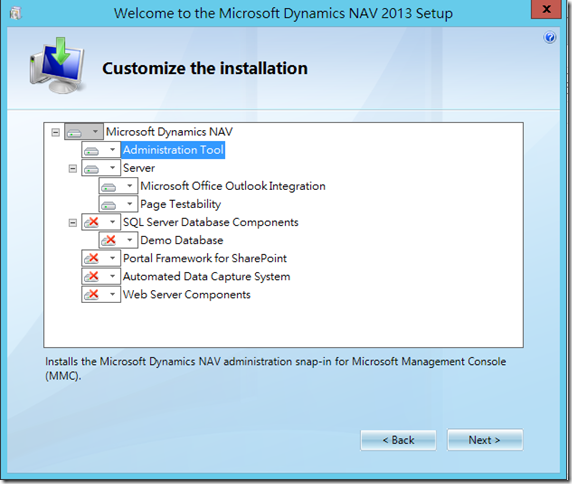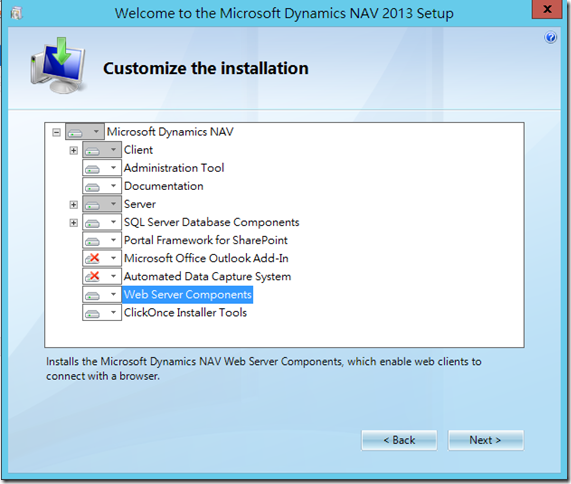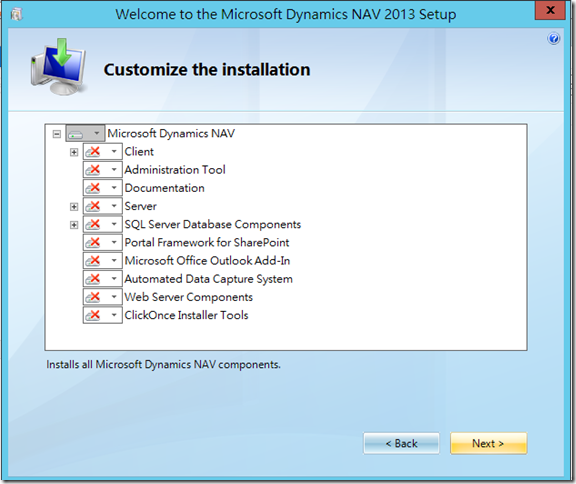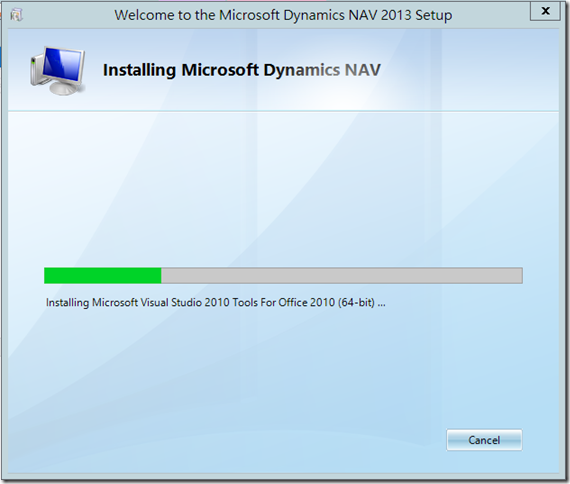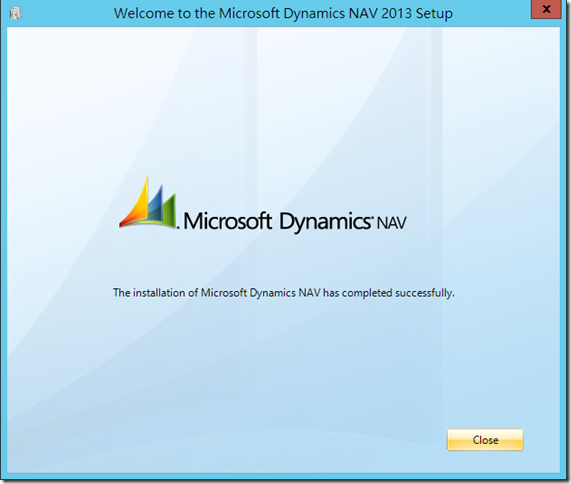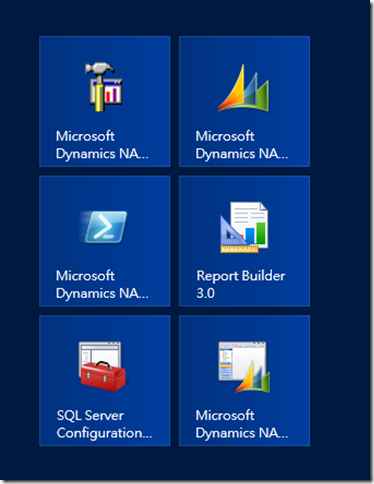這篇說明Microsoft Dynamics NAV 2013的系統需求與安裝模式, 並介紹測試環境的安裝.
在進行更多的Dynamics NAV 2013系統功能介紹前, 我先說明NAV 2013的系統需求和安裝程序.
相較於Microsoft Dynamics AX 2012 R2的繁瑣系統需求和安裝程序, NAV 2013的安裝簡直是小菜一碟, 只要會基本的Windows Server系統設定和SQL Server及Office的安裝經驗, 就可以搞定NAV 2013的安裝過程.
先介紹Microsoft Dynamics NAV 2013的系統環境, 一個完整的Microsoft Dynamics NAV 2013的運作環境如下圖所示:
以下說明各角色的系統需求:
1. SQL Server, 這是必要角色, 建議系統需求如下:
- SQL Server 2012 / 2008 R2, Express、Workgroup、Startdard、Enterprise或BI版本均可.
- 如果Server環境中沒有SQL Server的安裝, Dyanmics NAV 2013安裝程序會自動安裝SQL Server 2012 Express, 所以作業系統版本必需要支援SQL Server 2012.
- 建議Server作業系統最好能採用Windows Server 2008 R2 SP1或Windows Server 2012, 請務必要啟用IIS, 並把Reporting Service一併安裝.
- 硬體需求方面, 參考一般SQL Server的系統需求即可, 基本上, 空的Dynamics NAV資料庫才不過幾百MB, 但隨資料增加, 可能會成長到數百GB, 這時記憶體需求也會不一樣, 請參閱MSDN文件Improving SQL Server Performance的說明進行SQL Server效能調校.
2. Application Server, 必要角色, 系統需求如下:
- Windows Server 2008 R2/2012或Windows Small Business Server 2011, 個人測試環境可用Windows 7 Professional/Enterprise/Ultimate或Windows 8 Professional/Enterprise.
- 一定要用64位元版本的Windows作業系統.
- 一定要安裝Microsoft .NET Framework 4.5, 預設安裝Dynamics NAV 2013時就會偵測系統並採取必要措施安裝.NET Framework 4.5
- Microsoft Report Viewer 2010, 這是必要組件, 但預設安裝Dynamics NAV 2013時就會偵測系統並採取必要措施安裝之.
- 如果想使用Sharepoint Server整合功能, 就必須要把Dynamics NAV Server加入AD, 因此組織就要有AD/DC Server, 並且Dynamics NAV Server和Sharepoint Server必須在同一樹系中.
- Windows PowerShell 2.0/3.0, 非必要組件, 如果想用PowerShell命令列管理Dynamics NAV Server就要安裝
- 至少要有2GB記憶體和500MB硬碟空間.
3. Sharepoint Server和AD/DC Server, 非必要角色, 如要把Dynamics NAV Server和Sharepoint Server整合, 就要安裝這些組件.
- Sharepoint Server 2010
- AD/DC Server最好能用Windows Server 2008以後的AD.
- 硬體需求就請參各系統的文件.
4. Windows Client, 就是執行RoleTailered Client的Client端, 這是必要的角色.
- Windows 7 Professional/Enterprise/Ultimate或Windows 8 Professional/Enterprise, Windows Server 2008 R2/2012.
- 32位元或64位元的Windows作業系統版本均可.
- 一定要安裝Microsoft .NET Framework 4.5, 預設安裝Dynamics NAV 2013時就會偵測系統並採取必要措施安裝.NET Framework 4.5
- 能安裝Office 2012最好, 這樣就能使用Outlook整合功能, 好處是可以操作直接由RoleTailered Client中收發客戶訂單等等功能. 但, 如果沒有Office 2012也沒關係, 只是少掉Outlook整合功能而己.
- 安裝Office 2010的另一個好處是可以使用OneNote的整合功能, 像銷售訂單就能轉貼到OneNote成為電子文件. 同樣的, 如果沒有Office 2012也沒關係, 只是少掉OneNote整合功能而己.
- 如果能夠安裝Lync 2010, 就能使用RoleTailered Client的即時訊息和電話應用程式介面, 這樣就可以直接在RoleTailered Client完成和客戶間的交易談判的動作. 沒有安裝Lync 2010也沒關係, 頂多要自己打電話、自行操作Lync 2010去敲客戶帳號而己.
- 最後, 如果想使用Outlook整合功能, 組織中要有AD/DC服務和Exchange Server 2010才行, 所以只安裝Office 2010是不夠的.
- 硬體方面, 需要1GB記憶體空間和30MB硬碟空間.
5. Dynamics NAV Web Server, 這不是必要角色是個選項(Option)功能 因為Dynamics NAV 2013還是以RoleTaileres Client為主. 其系統需求如下:
- 一定要已經存在Microsoft Dynamics NAV Server及Microsoft Dynamics NAV Database Components(SQL Server), 才能安裝Dynamics NAV Web Server.
- .NET Framework 4.5
- IIS 7.0或IIS 8.0的版本. IIS 7.0要啟用ASP.NET和.NET擴充性, IIS 8.0要啟用ASP.NET 4.5和.NET擴充性4.5, 以及啟用ISAPI篩選器、ISAPI擴充程式、Windows驗證、靜態內容、要求篩選和HTTP記錄.
- 如果安裝Dynamics NAV Web Server的電腦上沒有啟動IIS, Dynamics NAV 2013安裝程序會自動啟用.
- 以及, Report Viewer 2010, 這是必要的組件, 同樣的, 如果安裝Dynamics NAV Web Server的電腦上沒有Report Viewer, Dynamics NAV 2013安裝程序會自動安裝完成.
- 硬體需求, 只要能順暢運作IIS的配備就行了, 基本上, 建議有2GB以上記憶體就足夠了, 硬碟空間只要幾GB就夠了.
6. Dynamics NAV Web Client, 這很簡單, 只要有瀏覽器就行了, Dynamics NAV Web Server支援的瀏覽器有:
- IE 8/9是最佳選擇, IE10列在有限支援名單內.
- 其他Chrome 16、Firefox 9和Safari 5.1.2也都列在有限支援名單中.
- 硬體方面, 只要能運作Windows 7/8順暢就行了, 一般平板也行.
- 什麼是有限支援? 以後專文介紹Dynamics NAV Web Server/Client時再說明.
以上, 拉里拉雜的說了一大堆Microsoft Dynamics NAV 2013的系統需求, 接下來說明Microsoft Dynamics NAV 2013的安裝模式與過程. 但是, 在這裏, 我不會展示與Sharepoint Server整合的安裝程序. 至於到那裏取得Microsoft Dynamics NAV 2013的安裝套件, 如果是MSDN或Technet Plus的訂閱戶, 都可以直接由訂閱中下載; 如果不是MSDN或Technet Plus訂閱戶, 可能只有向國內的顧問公司諮詢了.
各位還必須注意語系的問題, Microsoft Dynamics NAV 2013官方沒有提供中文語系的版本, 連簡體版本都沒有, 這或許是在大陸沒有推動NAV的原因. 中文化是由國內的顧問公司自行研發的套件, 是要另外收版權費用的.
在進行Microsoft Dynamics NAV 2013的安裝前, 我先完成下列系統的安裝:
- Windows Server 2012 Datacenter
- SQL Server 2012 Enterprise SP1
- Office 2010 Standard Edition
- Lync 2010
- 啟用Windows Server 2012的IIS 8.0, 並按照前述的需求啟用必要的元件功能
然後, 啟動Microsoft Dynamics NAV 2013的安裝程序......
首先出現個引導頁面, 如下圖:
按下[Next], 到下一頁版權聲明頁, 如下圖:
[I decline]是拒絕授權不安裝, 請按下[I accept]繼續安裝, 接著出現安裝模式選擇頁面:
有兩種安裝模式: Install Demo和Choose an installation option:
1. Install Demo就是安裝一套用來測試的系統, 除了Dynamics NAV Web Server不會安裝外, 其他統統一次裝到好.
2. Choose an installation option又細分成四種不同安裝模式:
- Client, 主要是安裝RoleTailered Client功能, 點選上圖的Customize..出現如下圖.
預設是不會把Office 2010整合的功能安裝, 開發環境(C/SIDE)和管理工具也不會安裝, 但我們可以調整選項把這些功能安裝進來. 按[Next], 會出現下圖的Dynamics NAV Server連結訊息的設定輸入畫面...
請輸入正確的連線資訊, 以備RoleTailered Client安裝完成後可以正確連線作業.
基本上, 我們會先完成Server安裝, 然後再進行Client安裝.
- Server, 安裝Server角色的各個組件, 如下圖所示.
這裏只要注意兩件事, Database Components和Web Server Components, 這兩者預設都不安裝, 可視需要變更安裝設定.
- Developer, 開發者的安裝.
好玩的是, 開發者安裝預設是把Web Server Components安裝, 我猜測可能認為Web Server還有改善空間, 所以就先給開發者確定沒問題再部署到End User.
- Customize安裝, 如下圖, 預設是全不安裝, 由安裝者自行選擇角色進行必要的組件安裝.
在正式環境裏, 系統管理者要看是安裝在本文最前面的架構圖中的那一個角色, 然後選擇安裝組件.
在測試環境, 我們只要選擇Install Demo就行了, 一點下Install Demo就開始安裝程序, 連反悔的空間也沒有...
另外, 還要注意的是, 就算已經安裝了SQL Server 2012, Install Demo還是會安裝SQL Server 2012 Express版本, 並把Demo Database安裝在Express資料庫中. 安裝完成, 就只出現一個完成的畫面, 什麼也不多說.
如果有安裝錯誤, 會出現相關錯誤訊息, 同時上圖還會多個可把錯誤訊息的Log檔叫出來看的Button.
Install Demo安裝完成, 會在Windows Server 2012開始功能表中出現下列Icon:
這些Icon的詳細說明, 請參閱: Microsoft Dynamics NAV 2013初探